
Inhaltsverzeichnis:
- Schritt 1: Komponenten
- Schritt 2: Stromversorgung des RGB-Streifens mit Transistoren und einer Stromquelle
- Schritt 3: Steuern der Farben des RGB-LED-Streifens
- Schritt 4: Steuern Sie die Farbe des RGB-LED-Streifens je nach Messwert des Sensors
- Schritt 5: Der endgültige Code
- Schritt 6: Sie sind fertig
- Autor John Day [email protected].
- Public 2024-01-30 07:18.
- Zuletzt bearbeitet 2025-01-23 12:52.


Das war das Endergebnis unserer Bemühungen heute. Es ist ein Thermometer, das Ihnen anzeigt, wie warm es in Ihrem Raum ist, indem ein RGB-LED-Streifen in einem Acrylbehälter verwendet wird, der an einen Temperatursensor angeschlossen ist, um die Temperatur abzulesen. Und wir werden PICO verwenden, um dieses Projekt zum Leben zu erwecken.
Schritt 1: Komponenten

- PICO, verfügbar auf mellbell.cc (17 $)
- 1 Meter RGB-LED-Streifen
- 3 TIP122 Darlington-Transistor, ein Bündel von 10 bei ebay ($3,31)
- 1 PCA9685 16-Kanal-12-Bit-PWM-Treiber, erhältlich bei ebay (2,12 $)
- 12V Stromquelle
- 3 1k Ohm Widerstände, ein Bündel von 100 bei ebay (0,99 $)
- Ein Steckbrett, erhältlich bei ebay (2,30 $)
- Männlich - weibliche Überbrückungsdrähte, ein Bündel von 40 bei ebay (0,95 $)
Schritt 2: Stromversorgung des RGB-Streifens mit Transistoren und einer Stromquelle

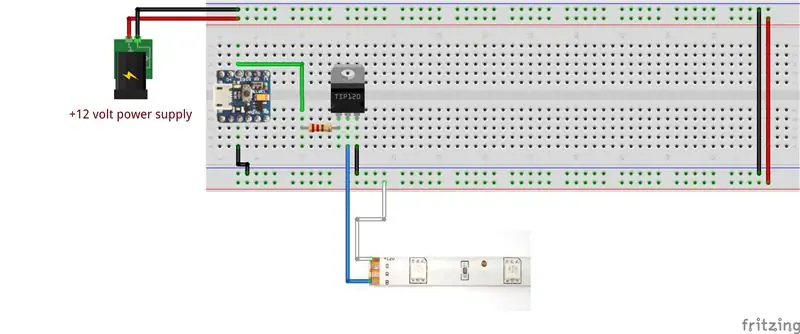

LED-Streifen sind flexible Leiterplatten, die mit LEDs bestückt sind. Sie werden vielseitig verwendet, da Sie sie in Ihrem Haus, Ihrem Auto oder Fahrrad verwenden können. Sie können sogar coole RGB-Wearables damit erstellen.
Also, wie funktionieren sie? Es ist eigentlich ziemlich einfach. Alle LEDs im LED-Streifen sind parallel geschaltet und wirken wie eine riesige RGB-LED. Und um es zu betreiben, müssen Sie den Streifen einfach an eine 12-V-Hochstromquelle anschließen.
Um den LED-Streifen mit einem Mikrocontroller zu steuern, müssen Sie die Stromquelle von der Steuerquelle trennen. Da der LED-Streifen 12 V benötigt und unser Mikrocontroller nicht so viel Ausgangsspannung bieten kann, schließen wir eine externe 12 V-Hochstromquelle an, während wir die Steuersignale von unserem PICO senden.
Außerdem ist die Stromaufnahme jeder RGB-Zelle hoch, da jede einzelne LED darin - die roten, grünen und blauen LEDs - 20 mA zum Betrieb benötigt, was bedeutet, dass wir 60 mA benötigen, um eine einzelne RGB-Zelle zum Leuchten zu bringen. Und das ist sehr problematisch, da unsere GPIO-Pins nur das Maximum von 40 mA pro Pin liefern können und der direkte Anschluss des RGB-Streifens an PICO brennt, also bitte nicht tun.
Aber es gibt eine Lösung, und es heißt Darlington-Transistor, ein Transistorpaar mit sehr hoher Stromverstärkung, das uns hilft, unseren Strom zu erhöhen, um unseren Bedarf zu decken.
Lassen Sie uns zuerst mehr über die Stromverstärkung erfahren. Die Stromverstärkung ist eine Eigenschaft von Transistoren, die bedeutet, dass der durch den Transistor fließende Strom damit multipliziert wird, und seine Gleichung sieht wie folgt aus:
Laststrom = Eingangsstrom * Transistorverstärkung.
Dies ist bei einem Darlington-Transistor noch stärker, da es sich um ein Transistorpaar handelt, nicht um einen einzigen, und ihre Effekte werden miteinander multipliziert, was uns massive Stromgewinne beschert.
Wir werden nun den LED-Streifen an unsere externe Stromquelle, den Transistor und natürlich unseren PICO anschließen.
- Basis (Transistor) → D3 (PICO)
- Kollektor (Transistor) → B (LED-Streifen)
- Emitter (Transistor) → GND
- +12 (LED-Streifen) → +12 (Stromquelle)
Vergessen Sie nicht, PICOs GND mit der Masse der Stromquellen zu verbinden
Schritt 3: Steuern der Farben des RGB-LED-Streifens
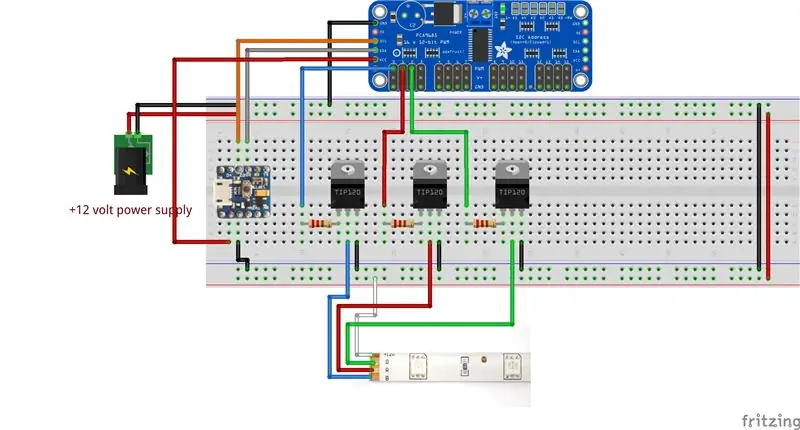


Wir wissen, dass unser PICO einen einzigen PWM-Pin (D3) hat, was bedeutet, dass er unsere 16 LEDs nicht nativ steuern kann. Aus diesem Grund stellen wir das 16-Kanal-12-Bit-PWM-I2C-Modul PCA9685 vor, mit dem wir die PWM-Pins von PICO erweitern können.
Zunächst einmal, was ist I2C?
I2C ist ein Kommunikationsprotokoll, das nur 2 Drähte umfasst, um mit einem oder mehreren Geräten zu kommunizieren, indem die Adresse des Geräts und die zu sendenden Daten adressiert werden.
Es gibt zwei Arten von Geräten: Das erste ist das Master-Gerät, das für das Senden von Daten verantwortlich ist, und das andere ist das Slave-Gerät, das die Daten empfängt. Hier sind die Pinbelegung des PCA9685-Moduls:
- VCC → Dies ist die Stromversorgung für das Board selbst. 3-5V max.
- GND → Dies ist der negative Pin, der mit GND verbunden werden muss, um den Stromkreis zu vervollständigen.
- V+ → Dies ist ein optionaler Stromanschluss, der Servos mit Strom versorgt, wenn Sie einen davon an Ihr Modul angeschlossen haben. Sie können es getrennt lassen, wenn Sie keine Servos verwenden.
- SCL → Serial Clock Pin, und wir verbinden ihn mit dem SCL von PICO.
- SDA → Serial Data Pin, und wir verbinden ihn mit dem SDA von PICO.
- OE → Ausgang aktiviert Pin, dieser Pin ist aktiv LOW, wenn der Pin LOW ist, sind alle Ausgänge aktiviert, wenn er HIGH ist, sind alle Ausgänge deaktiviert. Und dieser optionale Pin wird verwendet, um die Pins des Moduls schnell zu aktivieren oder zu deaktivieren.
Es gibt 16 Ports, jeder Port hat V+, GND, PWM. Jeder PWM-Pin läuft völlig unabhängig und ist für Servos eingerichtet, aber Sie können sie problemlos für LEDs verwenden. Jede PWM kann 25 mA Strom verarbeiten, seien Sie also vorsichtig.
Jetzt, da wir wissen, was die Pins unseres Moduls sind und was es tut, können wir es verwenden, um die Anzahl der PWM-Pins von PICO zu erhöhen, damit wir unseren RGB-LED-Streifen steuern können.
Wir werden dieses Modul zusammen mit TIP122-Transistoren verwenden, und so sollten Sie sie an Ihren PICO anschließen:
- VCC (PCA9685) → VCC (PICO).
- GND (PCA9685) → GND.
- SDA (PCA9685) → D2 (PICO).
- SCL (PCA9685) → D3 (PICO).
- PWM 0 (PCA9685) → BASE (erster TIP122).
- PWM 1 (PCA9685) → BASE (zweiter TIP122).
- PWM 2 (PCA9685) → BASIS (dritter TIP122).
Vergessen Sie nicht, den GND des PICO mit dem GND des Netzteils zu verbinden. Und stellen Sie sicher, dass Sie den PCA9685 VCC-Pin NICHT mit den +12 Volt des Netzteils verbinden, da er sonst beschädigt wird
Schritt 4: Steuern Sie die Farbe des RGB-LED-Streifens je nach Messwert des Sensors
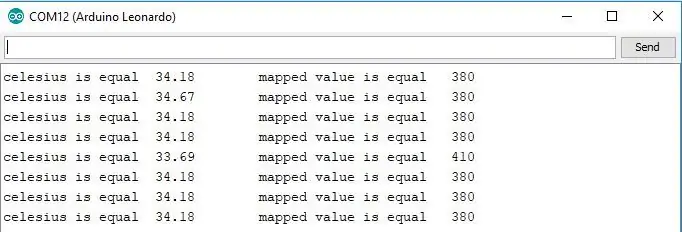
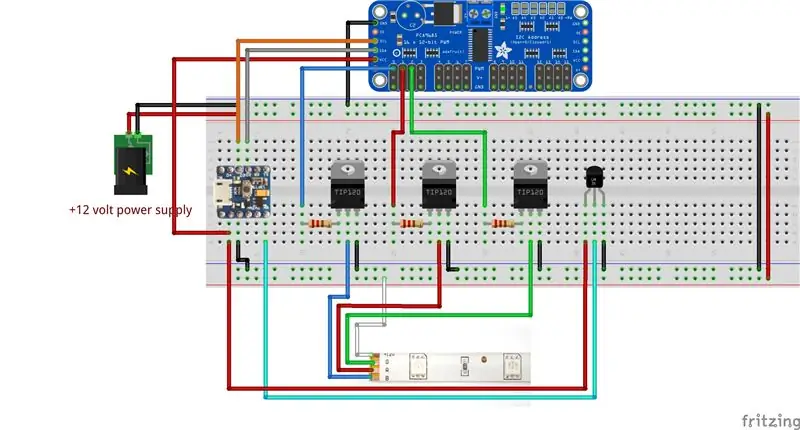
Dies ist der letzte Schritt in diesem Projekt, und damit wird sich unser Projekt von "dumm" zu intelligent und mit der Fähigkeit verwandeln, sich abhängig von seiner Umgebung zu verhalten. Dazu verbinden wir unseren PICO mit dem Temperatursensor LM35DZ.
Dieser Sensor hat eine analoge Ausgangsspannung, die von der Umgebungstemperatur abhängt. Es beginnt bei 0 V, was 0 Celsius entspricht, und die Spannung erhöht sich um 10 mV für jeden Grad über 0 ° C. Diese Komponente ist sehr einfach und hat nur 3 Beine, die wie folgt verbunden sind:
- VCC (LM35DZ) → VCC (PICO)
- Masse (LM35DZ) → Masse (PICO)
- Ausgang (LM35DZ) → A0 (PICO)
Schritt 5: Der endgültige Code


Nachdem wir nun alles mit unserem PICO verbunden haben, können wir ihn so programmieren, dass die LEDs je nach Temperatur die Farbe ändern.
Dazu benötigen wir folgendes:
Ein konst. Variable namens "tempSensor" mit dem Wert A0, die ihren Messwert vom Temperatursensor erhält
Eine ganzzahlige Variable namens "sensorReading" mit dem Anfangswert 0. Dies ist die Variable, die den Rohsensormesswert speichert
Eine Float-Variable namens "Volt" mit dem Anfangswert 0. Dies ist die Variable, die den konvertierten Rohmesswert des Sensors in Volt speichert
Eine Float-Variable namens "temp" mit dem Anfangswert 0. Dies ist die Variable, die die umgewandelten Sensorvolt-Messwerte speichert und in Temperatur umwandelt
Eine Integer-Variable namens "mapped" mit dem Anfangswert 0. Dadurch wird der PWM-Wert gespeichert, dem wir die Temp-Variable zuordnen, und diese Variable steuert die Farbe des LED-Streifens
Mit diesem Code liest PICO die Daten des Temperatursensors, wandelt sie in Volt, dann in Celsius um und bildet schließlich den Celsius-Grad in einen PWM-Wert ab, der von unserem LED-Streifen gelesen werden kann, und genau das brauchen wir.
Schritt 6: Sie sind fertig


Wir haben auch einen Acrylbehälter für den LED-Streifen gemacht, damit er schön aufsteht. Die CAD-Dateien finden Sie hier, wenn Sie diese herunterladen möchten.
Sie haben jetzt ein fantastisch aussehendes LED-Thermometer, das Ihnen automatisch die Temperatur anzeigt, wenn Sie es betrachten, was gelinde gesagt ziemlich praktisch ist: P
Hinterlassen Sie einen Kommentar, wenn Sie Vorschläge oder Feedback haben, und vergessen Sie nicht, uns auf Facebook zu folgen oder uns auf mellbell.cc für weitere tolle Inhalte zu besuchen.
Empfohlen:
Heimwerken -- Einen Spinnenroboter herstellen, der mit einem Smartphone mit Arduino Uno gesteuert werden kann – wikiHow

Heimwerken || Wie man einen Spider-Roboter herstellt, der mit einem Smartphone mit Arduino Uno gesteuert werden kann: Während man einen Spider-Roboter baut, kann man so viele Dinge über Robotik lernen. Wie die Herstellung von Robotern ist sowohl unterhaltsam als auch herausfordernd. In diesem Video zeigen wir Ihnen, wie Sie einen Spider-Roboter bauen, den wir mit unserem Smartphone (Androi
Bewegungsaktivierte Cosplay Wings mit Circuit Playground Express - Teil 1: 7 Schritte (mit Bildern)

Bewegungsaktivierte Cosplay-Flügel mit Circuit Playground Express - Teil 1: Dies ist Teil 1 eines zweiteiligen Projekts, in dem ich Ihnen meinen Prozess zur Herstellung eines Paars automatisierter Feenflügel zeige. Der erste Teil des Projekts ist der Mechanik der Flügel, und der zweite Teil macht es tragbar und fügt die Flügel hinzu
Raspberry Pi mit Node.js mit der Cloud verbinden – wikiHow

So verbinden Sie Raspberry Pi mit Node.js mit der Cloud: Dieses Tutorial ist nützlich für alle, die einen Raspberry Pi mit Node.js mit der Cloud, insbesondere mit der AskSensors IoT-Plattform, verbinden möchten. Sie haben keinen Raspberry Pi? Wenn Sie derzeit keinen Raspberry Pi besitzen, empfehle ich Ihnen, sich einen Raspberry Pi zuzulegen
DIY Circuit Activity Board mit Büroklammern - HERSTELLER - STEM: 3 Schritte (mit Bildern)

DIY Circuit Activity Board mit Büroklammern | HERSTELLER | STEM: Mit diesem Projekt können Sie den Weg des elektrischen Stroms ändern, um durch verschiedene Sensoren zu laufen. Mit diesem Design können Sie zwischen dem Aufleuchten einer blauen LED oder dem Aktivieren eines Summers wechseln. Sie haben auch die Wahl, einen lichtabhängigen Widerstand mit
Beginnen Sie mit Light Painting (kein Photoshop): 5 Schritte (mit Bildern)

Beginnend mit Light Painting (kein Photoshop): Ich habe vor kurzem eine neue Kamera gekauft und einige ihrer Funktionen untersucht, als ich im Internet auf Light Painting oder Langzeitbelichtung gestoßen bin. Die meisten von uns werden die Grundform des Lightpaintings mit einem Foto in einer Stadt mit einer Straße gesehen haben
